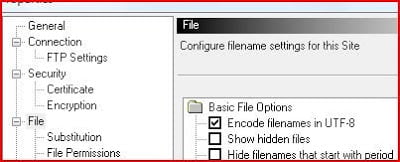Sådan laver man OCR i windows
Installer skrifttype OCR-B-10 BT
Opret skrifttypen i printeren Standard Windows kald den OCR
Skriv ikke noget navn. Når man kører rapporten bliver man spurgt om hvilken skrifttype man vil bruge.
Opret skrifttypen i DOS-printer. Det er vigtigt at du kalder den det samme navn som i Windows printeren. OCR Størrelsen på skriftstypen skal være punkt 10,10
• Sørg for at alle kunder har indbetalingmåde Fik.
• Sørg for at aktioner under generelt/kartoteker står til OrdFaktureGiro DK
• Gå ind under Debitor/tilpasning/indbetalingsmåder og lav opsætningen på FIK • Kontonummer 8 Fakuranummer 6
• Gå ind under Generelt/kartoteker /firmakartotek. Skriv PBS nummer typisk 8 cifre.= kreditor kode
Ændring af rapport
Hvis hele OCR liniel skal genereres af rapporten, skal man ind og ændre Ocr linien til
“>71<“+&OCRID+” +”+Int2Str(FirmaOplysninger.PBSnr)+”<” længde på felt er 30 karakterer
Det hele bliver lavet i en linie, eller har man ingen mulighed for præcist at styre bredden på OCR linien.
Placering.
Det kan være svært at få placeret OCR linien helt nøjagtigt. Brug følgen triks til at rette op på dette.
• Brug linie skift
• Brug linie afstand
• Brug bungmargin
• Brug top margin
update version 2010
│”+71<“+CustJournal.OCRID+”+”+Int2Str(CompanyInfo[CompanyIdx,&datafile].ESRnumber)+”<“